Cinque passi per utilizzare subito La Legge
|
|
|
- Livia Costantino
- 8 anni fa
- Visualizzazioni
Transcript
1 Cinque passi per utilizzare subito La Legge Annota qui le tue credenziali per averle sempre a portata di mano login Password Codice cliente
2 Come acceder la registrazione La registrazione nel sito IPSOA REGISTRAZIONE Per accedere alla banca dati è necessario entrare nel sito IPSOA ( ed effettuare la registrazione. Inserire i dati richiesti seguendo le indicazioni. Attenzione! È indispensabile inserire il proprio codice cliente che si può trovare sulle fascette di spedizione dei prodotti oppure sui documenti amministrativi. Per gli accessi successivi alla registrazione, sarà sufficiente inserire le proprie credenziali nei campi di Log in sotto al menu principale. La password viene inviata per subito dopo la registrazione. HOME PAGE PERSONALE Dopo aver inserito le proprie credenziali si atterra nella Home page personale. Per entrare in banca dati è sufficiente fare clic sul link La Legge plus on line all interno dell area I tuoi abbonamenti. 2
3 e a La Legge l accesso diretto Accesso diretto da LOGIN È possibile entrare direttamente ne La Legge plus digitando l indirizzo e inserendo le proprie credenziali negli appositi campi login e password (le stesse credenziali utilizzate per l accesso alla Home page personale del sito IPSOA). Annota qui le tue credenziali LA CONSULTAZIONE Dopo essersi autenticati si entra nella banca dati e si accede ai contenuti de La Legge plus. login Password Codice cliente 3
4 Come ricercare i documenti Il sistema La Legge Plus permette di effettuare ricerche di vario tipo ed accedere a numerosi prodotti di approfondimento e aggiornamento presenti nelle Banche Dati collegate: Dottrina e Dottrine: contributi dottrinali multidisciplinari IPSOA, CEDAM, UTET, WOLTERS KLUWER Le Società e Diritto Industriale: contenuti specifici in materia societaria Il Fallimento e il Curatore Fallimentare: approfondimenti per i professionisti del diritto fallimentare I Contratti: analisi della disciplina generale del contratto e di tutte le fattispecie contrattuali tipiche e atipiche Lavoro e Diritto: approfondimento su tematiche relative al lavoro subordinato privato e parasubordinato, autonomo e del pubblico impiego. Barra di navigazione per accedere ai contenuti dei prodotti integrati nella banca dati La legge Plus Maschera di ricerca Legislazione: tutta la normativa nazionale, regionale, comunitaria Giurisprudenza: massime e testi integrali di tutti gli organi delle Corti superiori e delle Corti di merito Note a sentenza dei più autorevoli giuristi Formule in materia civile, penale e processuale La Mia Biblioteca: servizio contenente una vasta selezione di volumi IPSOA, CEDAM, UTET GIURIDICA Fare clic sul menu Ricerche posto nella barra di navigazione e selezionare la ricerca desiderata 4
5 Ricerca a testo libero Questo tipo di ricerca utilizza le parole come criterio di selezione dei documenti isolando, tra tutti quelli presenti nella banca dati, solo i documenti contenenti i termini indicati. La ricerca ha due modalità: facilitata e avanzata. Per passare da una modalità all altra è possibile utilizzare il link interno alla maschera di ricerca al momento attiva. Se vengono indicati più termini, saranno ricercati tutti i documenti all interno dei quali ricorrono i termini stessi La ricerca avanzata consente di effettuare la ricerca utilizzando operatori logici. E possibile restringere la ricerca limitando l ambito documentale o indicando un intervallo di tempo Insieme a (AND) i termini sono significativi per la ricerca se contenuti nello stesso documento Oppure (OR) i termini sono significativi per la ricerca se almeno uno dei due è contenuto nel documento Ma non (NOT) il termine significativo per la ricerca è il primo, ma non deve essere considerato se nello stesso documento è presente anche il secondo Vicino (NEAR) i termini sono significativi per la ricerca se distanti tra loro al massimo di tre parole indipendentemente dall ordine in cui vengono inseriti. È possibile determinare una distanza diversa tra le parole indicandone il numero, per esempio responsabilità NEAR5 amministratori Frase esatta: i termini sono significativi per la ricerca se sono tutti presenti nel documento, nella sequenza esatta in cui sono stati digitati 5
6 Come ricercare i documenti Ricerca per estremi Questo tipo di ricerca permette di identificare i documenti a partire dai loro estremi o da componenti parziali degli stessi (es.: solo anno e numero del provvedimento). Per ogni tipo di documento (legislazione, giurisprudenza, ecc.) è disponibile una specifica maschera di ricerca con appositi campi. Legislazione nazionale e regionale (compresi Codici e prassi) Il campo Nome comune consente di effettuare una ricerca rapida dei provvedimenti conosciuti con un preciso acronimo (per es.: Fallimento, Codice della strada, Testo unico bancario, ecc.) I codici (Codice civile, Codice penale, Codici di procedura, Costituzione e tutte le relative disposizioni attuative) sono ricercabili attraverso il campo Codici Attenzione! Non è necessario compilare tutti i campi di ricerca. Si può combinare la ricerca per estremi con la ricerca testuale Giurisprudenza (massime e sentenze di legittimità, costituzionale, amministrativa, merito e comunitaria) Compilando i campi di Riferimenti normativi è possibile ricercare la giurisprudenza collegata al codice o al provvedimento indicato Si può combinare la ricerca per estremi o per riferimenti normativi con la ricerca testuale Il campo Fonte permette di ricercare le massime in base alla fonte di reperimento (per esempio CED) Attenzione! E possibile abbinare la ricerca per Riferimenti normativi: - con la ricerca testuale in modo da trovare tutte le massime correlate ad un articolo di codice/legge contenenti determinate parole - con la selezione di uno o più organi emananti (per esempio cassazione civile e penale in modo da trovare tutte le massime di legittimità correlate ad un articolo di codice/legge) 6
7 Come trovare il documento nella lista dei risultati Lista dei risultati: funzione che consente di visualizzare gli estremi dei documenti individuati tramite una ricerca. Per raffinare i risultati della ricerca è necessario inserire nell apposito campo nuove parole da ricercare Per non perdere le ricerche effettuate è possibile archiviarle con l apposito comando Archivia la ricerca oppure archiviare/stampare i documenti selezionati dalla lista I risultati della ricerca vengono visualizzati suddivisi secondo la tipologia di appartenenza con l indicazione del numero di documenti trovati Se il risultato è costituito da massime, oltre agli estremi vengono visualizzati la classificazione e il sommarietto 7
8 Come navigare nel documento Pulsanti Una volta visualizzato il documento, è possibile consultarlo utilizzando i pulsanti che ne permettono la navigazione Sommario: consente di andare al sommario del documento Successivo/Precedente: consentono di navigare negli articoli che seguono o precedono quello visualizzato Previgenti articolo: consente di aprire le versioni previgenti dell articolo selezionato E possibile che in alcuni casi, si visualizzi solo l epigrafe (estremi e titolo del documento). Anche in questi casi per la consultazione utilizzare la funzione Documento Correlazioni Una fitta rete di correlazioni collega il documento ricercato a tutti i contenuti de La Legge e dei numerosi prodotti del sistema. La tipologia delle correlazioni cambia a seconda dell archivio cui appartiene il documento. Selezionata la correlazione, è possibile visualizzare un singolo documento oppure una lista di documenti. Sono presenti correlazioni anche a documenti appartenenti a prodotti del sistema La Legge plus (per esempio correlazioni a documenti del modulo Società) La lista presenta i seguenti elementi: indicazione degli estremi o dell oggetto, possibilità di affinare la lista attraverso la ricerca per parola, navigazione facilitata da un documento all altro senza dover tornare ogni volta alla lista correlazioni. E possibile effettuare una ricerca per parola all interno della lista di correlazioni per affinare la ricerca Se la lista delle correlazioni è costituita da massime, oltre agli estremi vengono visualizzati la classificazione e il sommarietto 8 Da un qualsiasi documento correlato si può tornare alla lista delle correlazioni E possibile scorrere la lista correlazioni e consultare i documenti successivi senza dover ritornare ogni volta alla lista
9 Aggiornamento Per agevolare la ricerca e far risaltare le novità, in alcuni archivi (Società, Fallimento, Contratti) il testo oggetto di aggiornamento viene evidenziato in giallo e viene inserita una stellina Briciole di pane Le navigazioni effettuate vengono registrate in una stringa che evidenzia il percorso effettuato e che permette di tornare ad un punto qualsiasi della navigazione (maschera di ricerca, lista risultati, documento) semplicemente facendo click sull estremo visualizzato. Per tornare alla lista risultati di partenza e alla maschera di ricerca è sufficiente fare clic su Risultati ricerca presente sulla stringa 9
10 Come stampare, salvare e archiviare un documento Salva/Stampa Fare clic su Salva o su Stampa per salvare o stampare un documento Togliendo il flag è possibile salvare e stampare tutto il documento visualizzato E possibile salvare/stampare una selezione di articoli Archivia i documenti Nel menu MyDesk presente nella barra di navigazione, è possibile richiamare le ricerche archiviate. Con analogo procedimento si possono archiviare o annotare singoli documenti o una selezione di documenti. Per archiviare il documento utilizzare il pulsante Archivia posizionato nella sezione MyDesk. Nella finestra di archiviazione è possibile creare una nuova cartella o utilizzarne una già esistente Per richiamare le ricerche o i documenti archiviati e annotati basta fare clic su My Desk presente nella tool bar e selezionare la ricerca o il documento di interesse. La ricerca e i documenti vengono conservati anche dopo la chiusura della sessione di lavoro 10
11 Servizi riservati all abbonato FAST INFORMATION: per contattare direttamente la Redazione e soddisfare ogni esigenza informativa relativa ai documenti presenti in banca dati UTILITIES: per avere a disposizione i seguenti servizi accessori allo svolgimento dell attività professionale: Tariffario, Codice deontologico, Indirizzi utili, Interessi e rivalutazione Il software Interessi e rivalutazioni consente di calcolare gli interessi legali, i crediti di lavoro e di effettuare la rivalutazione Istat Professional Value club: chi acquista la banca dati entra a far parte di un club di professionisti grazie al quale potrà accedere ad una serie di vantaggi esclusivi MOBILITA : per consultare la banca dati in ogni momento (anche su tablet o smartphone) 11
12 La Legge plus in sintesi Barra di navigazione verso i numerosi prodotti del Sistema Barra di navigazione verso i documenti della banca dati La Legge Per navigare all interno di una lista risultati o correlazioni Risultati di ricerca suddivisi per tipologia documentale Funzioni per raffinare o salvare una ricerca, per salvare o stampare i documenti selezionati Numerose correlazioni permettono di navigare in tutta la documentazione presente ne La Legge e nelle altre banche dati del Sistema Per contattare la Redazione richiedere documenti di difficile reperimento o consigli su ricerche Per una consultazione ottimale de LaLegge si consiglia l installazione di Internet Explorer (versione 7 o 8) o di Firefox (9 e successivi). Cod versione 1/2012 Timbro agenzia
13 MANUALE D USO
14 SOMMARIO Presentazione 2 Hompage.3 Barre dei menù.4 Indici Ricerche...6 Lista dei risultati e finestra del documento 13 Navigazione. 16 Funzionalità. 17 Collegamento con le banche dati specialistiche 23 Requisiti hardware e software.24 Informazioni..24 2
15 PRESENTAZIONE LA LEGGE plus offre a professionisti e aziende tutta la documentazione indispensabile ed un'informazione completa e sempre aggiornata. Il sistema di banche dati è in grado di offrire: Normativa nazionale, regionale, comunitaria, internazionale e prassi annotata e commentata Giurisprudenza di legittimità, costituzionale, amministrativa, merito e comunitaria: massime e testi integrali Note a sentenza dei più autorevoli giuristi Formule in ambito civile e penale La nuova versione propone una veste grafica che consente un accesso semplice ed immediato alle informazioni. In alto, nuovi pulsanti per accedere direttamente a: - Banche dati di settore: Società e Diritto industriale, Fallimento e Curatore fallimentare, Contratti, Lavoro e Diritto, Famiglia, Enti Locali, Penale, Appalto, Responsabilità Civile,, Locazioni, Edilizia, - Il Quotidiano Giuridico - Dottrina e Dottrine - Riviste - Operatività (Tutto Formulari, ITER processuali) - Servizi (E-Learning, No Risk Visure, Esperto) - Biblioteca - Quadra Accesso L accesso a LaLegge plus è possibile direttamente al prodotto all'indirizzo ovvero tramite il sito cliccando su La Legge Plus nella pagina personale. Assistenza Sotto la voce Contattaci si accede a tutti i riferimenti per contattare: la Redazione (servizio di Fast Information) Supporto tecnico Mobilità La Legge è consultabile in mobilità grazie alla compatibilità con Ipad (ios). 3
16 HOMEPAGE Dalla homepage è possibile accedere rapidamente alle principali funzionalità della banca dati. In particolare è possibile accedere alle ricerche, contattare la redazione (tramite il servizio di Fast information) ed il supporto tecnico. La barra di navigazione, inoltre, attraverso semplici click, consente l'accesso ad altri prodotti e servizi collegati a LaLegge plus: - Banche dati specialistiche - Il Quotidiano Giuridico - Dottrina e Dottrine - Riviste - Operatività: Tutto Formulari e Iter processuali - Servizi: E-Learning, No Risk Visure, Esperto - Biblioteca - Edicola: collegamento a Italia Oggi. Il bottone si visualizza solo per gli abbonati al servizio - Quadra 4
17 BARRE DEI MENU Utilities: Finanziaria (Esame degli articoli della Legge di Stabilità e Manovra correttiva) Tariffari professionali in formato PDF (Nuovo tariffario forense, Forense 1994, Notai, Commercialisti, Ragionieri, Ingegneri-Architetti, Periti Industriali) Codici deontologici in formato pdf (Avvocati, Avvocati europei, Investigatori difensivi, Notai, Commercialisti) Indirizzi: Assicurazioni, Autorità giudicanti, altri link utili Dizionario dei brocardi e latinismi Fast information Per accedere al servizio che permette di richiedere alla Redazione La Legge - Servizio Fast Information documentazione supplementare o indicazioni relative alle funzionalità di ricerca della banca dati. Guida Per richiamare la Guida in linea Ipsoa Value Club Il nuovo ed esclusivo club dedicato ai migliori clienti Ipsoa. Iscrivendosi al programma il Cliente potrà usufruire di agevolazioni e sconti per l acquisto di prodotti e servizi. Interessi e rivalutazioni Software per eseguire automaticamente i calcoli semplice o composto di interessi legali nelle obbligazioni aventi per oggetto somme di denaro. Inoltre consente di procedere alla rivalutazione di una somma con gli indici ISTAT dei prezzi al consumo o con l'indice della scala mobile a scelta dell'utente. Home: consente di ritornare alla home page della banca dati Titoli: consente di richiamare il dettaglio dei titoli << >>: per scorrere tutti i documenti della lista titoli Indici: per selezionare l'indice di interesse Ricerche: per selezionare il tipo di ricerca desiderata MyDesk: per gestire le ricerche effettuate, i documenti archiviati e quelli annotati Cronologia: elenca i titoli dei documenti visualizzati: il primo della lista corrisponde all'ultimo documento visto. Salva/Stampa: per salvare e stampare i documenti della banca dati Compila: per personalizzare i documenti del formulario 5
18 INDICI Il pulsante Indici sulla barra dei menù permette di accedere agli indici alfabetico-sistematici della documentazione. L'indice selezionato viene visualizzato al centro della schermata, scelta una voce la lista titoli dei documenti ivi classificati viene proposta in calce all'indice; il documento di interesse viene invece visualizzato in una nuova pagina. E' possibile combinare la ricerca per voci nell'indice con una ricerca a testo libero, inserendo i termini nell'apposito box posizionato sotto l'indice stesso. Inoltre si segnala che nell'indice della legislazione regionale è possibile filtrare le voci alfabetiche scegliendo una regione dall'apposita tendina. 6
19 RICERCHE Le opzioni di ricerca della banca dati sono attivabili dal menu Ricerche. La maschera della ricerca selezionata, a testo libero ovvero per estremi, viene visualizzata al centro dello schermata, la lista dei risultati viene proposta in calce alla maschera di ricerca; il documento di interesse viene invece visualizzato in una nuova pagina. Ricerca a testo libero Questo tipo di ricerca utilizza le parole come criterio di selezione dei documenti, isolando tra tutti quelli presenti nelle banche dati solo i documenti contenenti i termini indicati. Questa ricerca ha due modalità: Facilitata, Avanzata. Per passare da una modalità all'altra è possibile utilizzare il link interno alla maschera di ricerca al momento attiva. Facilitata Poiché la ricerca viene svolta esclusivamente sulla presenza dei termini nel testo dei documenti e non sul concetto che essi esprimono, il risultato della ricerca è tanto più soddisfacente quanto più si è precisi nell'individuare le parole che circoscrivono l'obiettivo della consultazione. Gli elementi combinabili nella ricerca sono primariamente i termini di ricerca, l'ambito documentale (legislazione, giurisprudenza, note, formule, la mia biblioteca) in cui essa viene effettuata e il periodo. Il termine ritenuto significativo per la ricerca va inserito nella prima casella. 7
20 ATTENZIONE: sono escluse dalla ricerca a testo libero le cd. stopwords ovvero tutte quelle parole la cui ricerca non avrebbe alcun senso (articoli, preposizioni semplici e articolate, avverbi, pronomi e congiunzioni). Se vengono indicati più termini nella prima casella, saranno ricercati tutti i documenti all'interno dei quali ricorrono i termini stessi secondo il principio di compresenza. Si possono usare i caratteri jolly, come il punto interrogativo o l'asterisco. Il? sostituisce un carattere all'interno della parola, ed è utile quando vi siano dubbi sul modo in cui il termine può presentarsi scritto nel documento o lo si voglia cercare indipendentemente dal suo maschile/femminile o singolare/plurale. Per esempio, digitando come chiave di ricerca FIDE?USSION? si individueranno tutti i documenti che contengono le parole: fideiussione, fideiussioni, fidejussione, fidejussioni. In modo analogo il carattere * serve a identificare una desinenza, vale a dire indica una variabilità nei caratteri finali di un termine. Per esempio il termine BANC* identificherà tutto l'insieme dei termini che iniziano per banc, quali banca, banche, bancario, banchiere e via dicendo. Se si compila anche la seconda casella, occorre indicare il tipo di relazione richiesta tra le due, scegliendo tra "e anche", "oppure", "ma non", che non sono altro che una rappresentazione più familiare dei classici operatori logici AND, OR e NOT. Nel primo caso viene richiesto che il risultato della ricerca sia limitato ai documenti all'interno dei quali appaiono contestualmente i termini di entrambe le caselle. Nel secondo è sufficiente che siano soddisfatte le condizioni poste in una delle due (cioè che ci sia almeno uno dei due termini). Nel terzo caso vengono selezionati tutti i documenti che soddisfano le condizioni poste nella prima casella meno quelli che soddisfano le condizioni della seconda casella. E' inoltre possibile restringere la ricerca ad un intervallo di tempo (Periodo). La finestra titoli avrà diversi TAB di selezione, attraverso le quali è possibile visualizzare i titoli dei documenti a seconda della tipologia alla quale appartengono. Visualizzato il documento, i termini oggetto della ricerca risultano evidenziati. 8
21 Avanzata Questo tipo di ricerca a testo libero permette di combinare liberamente un numero indefinito di parole e operatori e quindi di formulare espressioni di ricerca molto semplici così come molto complesse. Gli operatori logici con i quali è possibile stabilire le relazioni tra i termini sono elencati qui di seguito. Anche in questa ricerca è possibile utilizzare i caratteri speciali? e * descritti precedentemente. Insieme a (AND): i termini sono significativi per la ricerca se contenuti nello stesso documento. Per esempio LAVORO AND MINORI. Oppure (OR): i termini sono significativi per la ricerca anche se non sono contenuti entrambi nello stesso documento; è sufficiente che uno solo sia presente. Per esempio APPRENDISTATO OR TIROCINIO. Ma non (NOT): il termine significativo per la ricerca è il primo, ma non deve essere considerato se nello stesso documento è presente anche il secondo. Per esempio APPRENDISTATO NOT MINORI. Vicino (NEAR): i termini sono significativi per la ricerca se distanti tra loro al massimo di tre parole indipendentemente dall'ordine in cui vengono inseriti. Per esempio LAVORO NEAR TERMINE. È possibile determinare una distanza diversa tra le parole indicandone il numero. Frase esatta: i termini sono significativi per la ricerca se sono tutti presenti nel documento, nella sequenza esatta in cui si ricercano. Se si omette un operatore, il sistema assume che tra i due termini vi sia l'operatore AND. E' sempre possibile restringere la ricerca limitando l'ambito documentale o indicando un intervallo di tempo determinato. 9
22 Ricerca per estremi Questo tipo di ricerca permette di identificare i documenti a partire dai loro estremi o da componenti parziali degli stessi (es. solo anno e numero del provvedimento). Per ogni tipo di documento (legislazione, giurisprudenza ) è disponibile una specifica maschera di ricerca con appositi campi: Legislazione (Codici, nazionale, regionale, prassi) Compilare la maschera di ricerca con gli elementi del documento di interesse (non è necessario compilare tutti i campi di ricerca). Un aiuto nella consultazione è fornito dalla lista Nome comune attraverso la quale è possibile effettuare una ricerca rapida dei provvedimenti conosciuti con un preciso acronimo. Selezionando questa opzione si apre una tendina che raccoglie in ordine alfabetico le denominazioni di uso corrente per alcuni particolari provvedimenti (es. Codice della strada, Codice degli appalti, Statuto dei lavoratori, Legge fallimentare, ecc..). I codici (Codice civile, penale, Codici di procedura, Costituzione e tutte le relative disposizioni attuative) sono ricercabili esclusivamente attraverso la tendina Codici. È inoltre possibile combinare la ricerca per estremi con la ricerca testuale e selezionare anche la parte Sommario e/o articoli dove si intende ricercare. 10
23 Ulteriore campo di ricerca è costituito dalla Gazzetta di pubblicazione, inserendo la data e/o il numero. Giurisprudenza: repertorio unico (legittimità, merito, comunitaria) Compilare la maschera di ricerca con gli elementi identificativi del documento di interesse (non è necessario compilare tutti i campi di ricerca). E' possibile ricercare tutta la giurisprudenza o la giurisprudenza di uno specifico organo, emanata in un determinato arco temporale (compilando Dal Al..). Inserendo nel campo Fonte la rivista di pubblicazione (selezionandola dall'apposita lista) è possibile ricercare le sentenze pubblicate sulla rivista oggetto della ricerca. È inoltre possibile combinare la ricerca per estremi con la ricerca testuale. Le parole inserite verranno ricercate in compresenza all'interno dei documenti. Compilando i campi presenti sulla destra della maschera sotto Riferimenti normativi è possibile ricercare la giurisprudenza collegata al Codice ovvero provvedimento indicato. 11
24 Legislazione UE La Ricerca per estremi della legislazione comunitaria, analogamente alla ricerca per estremi della legislazione nazionale e regionale, consente di individuare i provvedimenti a partire dai dati identificativi degli stessi (Data di pubblicazione, Numero, Tipo provvedimento, Organo emanante, Periodo di emissione, Gazzetta ufficiale di pubblicazione). Non è necessario compilare tutti i campi di ricerca. Un aiuto alla consultazione è fornito dalla lista Nome comune. Selezionando questa opzione si apre una "tendina" che raccoglie le denominazioni di uso corrente per alcuni particolari provvedimenti (es. Trattato CE, Trattato UE, Trattato di Nizza). È inoltre possibile combinare la ricerca per estremi con la ricerca testuale e selezionare anche la parte Sommario e/o articoli dove si desidera effettuare la ricerca. 12
25 LISTA DEI RISULTATI E FINESTRA DEL DOCUMENTO Lista dei risultati La lista dei risultati permette di visualizzare gli estremi dei documenti individuati tramite una ricerca. Qualora la ricerca sia stata effettuata su più tipologie di documento (legislazione nazionale/regionale ovvero ricerca a testo libero) i risultati vengono presentati "separati" secondo la tipologia di appartenenza e devono essere richiamati selezionando l'ambito di interesse (Legislazione nazionale, Legislazione regionale, Codici, Massime, Sentenze, Note, Formule,La Mia Biblioteca). Il numero indicato si riferisce alla quantità di documenti trovati per la tipologia documentale. Se non sono stati trovati risultati in uno degli ambiti comparirà la scritta: E' possibile scegliere la quantità di titoli da visualizzare nella pagina selezionando un'opzione dalla tendina. Per navigare tra le pagine dei risultati utilizzare i pulsanti. E' possibile raffinare i risultati della ricerca con nuove parole da ricercare al interno della lista stessa, inserendo i termini da ricercare nel campo. E' possibile selezionare un singolo documento dalla lista applicando il segno di spunta sul quadratino a fianco del titolo. I documenti della lista possono anche essere selezionati/deselezionati tutti in un'unica soluzione utilizzando i comandi. 13
26 I documenti selezionati possono inoltre essere agevolmente archiviati o stampati utilizzando i comandi. E possibile inoltre archiviare le ricerche eseguite attraverso il comando. La lista dei risultati individuati riporta in generale gli estremi del documento (tipo, data, numero, titolo del provvedimento/rubrica dell'articolo). Nel caso della giurisprudenza, inoltre, se il documento è stato classificato, le voci di primo livello vengono evidenziate immediatamente dopo gli estremi. Cliccando sul segno + che eventualmente compare al fianco delle voci di primo livello è possibile visualizzare i sottolivelli di classificazione. Finestra del documento Quando si sceglie un documento dalla lista dei risultati questo viene visualizzato in una nuova finestra. Il testo del documento appare allineato sulla sinistra, sulla destra invece sono presenti i pulsanti che permettono di attivare le funzioni di MyDesk, di navigare all'interno del documento, di accedere ai documenti correlati. La navigazione all'interno del provvedimento (sommario, precedente, successivo, previgenti provvedimento/previgenti articolo) è specifica delle tipologie di legislazione e prassi. Le opzioni che compaiono nel box Correlazioni invece dipendono dal documento di partenza. 14
27 Le combinazioni possibili (non necessariamente sempre tutte presenti) sono le seguenti: 1) da Legislazione: Massime Prassi - Dottrina&Dottrine - Codici 2) da Codici: Massime - Dottrina&Dottrine 3) da Massime: Testo integrale - Codici - Legislazione - Massime conformi - Massime correlate - Massime difformi - Nota - Dottrina&Dottrine 4) da Sentenze: Massime - Codici - Legislazione 5) da Note: Massime 6) da Formule: Codici - Legislazione Le opzioni del box MyDesk sono descritte alla voce Funzionalità. La navigazione all'interno del provvedimento (sommario, precedente, successivo, previgenti/previgenti articolo) è specifica delle tipologie di legislazione e prassi. 15
28 NAVIGAZIONE Navigazione tra documenti Una fitta rete di link ipertestuali e di correlazioni permette di navigare all'interno di tutta la documentazione presente nelle banche dati. La legislazione (singoli articoli o interi provvedimenti) è puntualmente collegata alla giurisprudenza pertinente (costituzionale, di legittimità, di merito, comunitaria), questo permette di ottenere agevolmente tutta la giurisprudenza relativa ad una determinata norma giuridica. La legislazione è inoltre correlata a tutta la documentazione di approfondimento: dottrina, prassi e giurisprudenza. Navigazione nei risultati di una ricerca Il pulsante Titoli presente sulla barra dei menu consente di richiamare la lista dei risultati della ricerca. Una volta visualizzato uno dei documenti dell'elenco è possibile scorrere avanti e indietro nella lista attraverso i pulsanti << >>. Navigazione tra i documenti correlati Per visualizzare un documento correlato cliccare sulla tipologia di interesse all'interno del box correlazioni. Qualora i documenti siano più di uno comparirà un elenco. Aperto uno dei documenti dell'elenco, per poter visualizzare i documenti precedenti/successivi è necessario tornare all'elenco utilizzando il link presente nella barra di navigazione denominato Correlazioni. La barra di navigazione memorizza la sequenza dei documenti visualizzati. Ogni elemento della sequenza è cliccabile in modo da rendere agevole ritornare ad un documento di interesse visualizzato in precedenza ovvero ai risultati della ricerca o alla lista dei documenti correlati. 16
29 FUNZIONALITA' Il pulsante STAMPA apre una finestra del browser impostata sulla funzione stampa, con la possibilità (se il documento ha una struttura che lo consente) di poter scegliere cosa stampare: - il documento attivo - tutto il documento - un intervallo di articoli (da selezionare dalla lista sulla destra della finestra) - le annotazioni - il sommario e vedere il tutto in anteprima N.B. per attivare le funzioni "tutto il documento" o una "selezione di articoli" è necessario prima deselezionare l'opzione "documento attivo". Se il documento da stampare non è articolato, come nel caso delle massime e dei testi integrali, viene direttamente visualizzato in anteprima. 17
30 Il pulsante SALVA apre direttamente la finestra del browser, con la possibilità (se il documento ha una struttura che lo consente) di poter scegliere cosa salvare: - il documento attivo - tutto il documento - un intervallo di articoli (da selezionare dalla lista sulla destra della finestra) - le annotazioni - il sommario e vedere il tutto in anteprima N.B. per attivare le funzioni "tutto il documento" o una "selezione di articoli" è necessario prima deselezionare l'opzione "documento attivo". Se il documento da salvare non è articolato, dalla finestra di download scegliere Salva e poi utilizzare la funzione Salva con nome. 18
31 La funzione COMPILA, specifica per le Formule, permette di aprire e modificare direttamente il documento in formato Word RTF (preimpostato). La compilazione è di conseguenza molto agevole e permette di sfruttare tutte le possibilità di personalizzazione legate al programma di videoscrittura. Selezionare una formula, cliccare su Compila, dalla finestra di download scegliere Apri e procedere con le modifiche. 19
32 Al termine, salvare il documento in una cartella personale ovvero stamparlo. E' anche possibile salvare la formula direttamente dalla finestra di download scegliendo Salva. La funzione Mydesk contiene: - le ricerche archiviate Tutte le ricerche effettuate vengono salvate in un elenco e sono recuperabili in base al tipo di ricerca e alla data/ora di effettuazione. 20
33 - i documenti archiviati Consente di richiamare i documenti precedentemente archiviati. Per Archiviare un documento cliccare sull'apposita casella all'interno delle opzioni Mydesk sulla colonna a destra del documento. Si aprirà una finestra all'interno della quale, al primo accesso, sarà necessario creare una cartella in cui archiviare i documenti. Ai successivi accessi si potrà scegliere di archiviare i documenti in una cartella già presente o crearne di nuove. Per eliminare dalle cartelle di archivio un documento, recuperarlo attraverso la funzione Mydesk - documenti archiviati, selezionarlo e cliccare su Elimina. 21
34 - i documenti annotati Consente di richiamare i documenti precedentemente annotati. Per Annotare un documento cliccare sull'apposita casella all'interno delle opzioni Mydesk sulla colonna a destra del documento. Si aprirà una finestra all'interno della quale indicare le proprie annotazioni: Per eliminare l'annotazione richiamare il documento desiderato attraverso la funzione Mydesk - documenti annotati, visualizzare l'annotazione e cliccare su Elimina. Questa funzione tiene traccia, in ordine cronologico discendente, dei titoli di tutti i documenti visualizzati e dei risultati delle ricerche effettuate. Ogni elemento può essere richiamato cliccando sul link. 22
35 COLLEGAMENTO CON LE BANCHE DATI SPECIALISTICHE La fitta rete di correlazioni collega il documento ricercato alle banche dati specialistiche (Società e diritto industriale, Fallimento e curatore fallimentare, Contratti, Lavoro e diritto) che ne analizzano ed approfondiscono il contenuto attraverso diverse tipologie di contributi d autore. 23
36 REQUISITI HARDWARE E SOFTWARE La configurazione hardware e software necessaria per accedere alla Banca Dati è la seguente: Requisiti di sistema Browser: Microsoft Internet Explorer versione 7 o successive; Firefox o successive Sistemi operativi: tutti quelli in grado di supportare le versioni dei browser sopra indicate; Scheda video: SVGA 800x600 pixel, 256 colori o superiore; Modem: 56K/V90; Providers: tutti i fornitori di collegamento Internet; Cookies: attivi. Internet Explorer E' possibile scaricare gratuitamente l'ultima versione del browser Internet Explorer dal sito: Firefox E' possibile scaricare gratuitamente l'ultima versione del browser Firefox dal sito: Adobe Acrobat Reader Ricordiamo che per visualizzare le immagini contenute all'interno della banca dati, è necessario installare Adobe Acrobat Reader: INFORMAZIONI LA LEGGE PLUS Normativa nazionale e regionale annotata e commentata con la giurisprudenza EDITRICE: Wolters Kluwer Italia S.r.l. - Strada 1, Palazzo F Milanofiori Assago (MI) DIRETTORE RESPONSABILE: Giulietta Lemmi DISTRIBUZIONE: Vendita esclusiva per abbonamento Per problemi di funzionamento del prodotto contattare il Supporto Tecnico Software: Tel. (02) Fax (02) supportobanchedati.ipsoa@wki.it. Per qualsiasi informazione in merito agli argomenti trattati contattare la Redazione: redazione.lalegge.ipsoa@wki.it Ulteriori informazioni: Servizio Clienti (02) Ufficio Vendite (02) Informazioni commerciali: tel (02) , fax (02) , info.commerciali@wki.it 24
37 Sviluppo software by Power Solution S.r.l., OS3 S.r.l., Editoria Elettronica Wolters Kluwer Italia Autorizzazione Tribunale di Milano n. 262 del 2 aprile Iscritta al Registro Nazionale della Stampa con il n volume 34 foglio 417 in data 31 luglio Copyright by Wolters Kluwer Italia S.r.l I diritti di traduzione, di riproduzione e di adattamento totale o parziale e con qualsiasi mezzo (compresi le copie fotostatiche, i film didattici e i microfilm) sono riservati per tutti i Paesi. Il programma e l'elaborazione dei testi, anche se curati con scrupolosa attenzione, non possono comportare specifiche responsabilità per eventuali involontari errori, inesattezze o uso scorretto del programma stesso. La banca dati contiene massime provenienti dal centro elettronico di documentazione della Corte di Cassazione. I marchi citati sono registrati dai legittimi proprietari. Non è consentito cedere o trasferire ad alcuno il software o qualsiasi materiale ad esso correlato in qualsiasi forma. L'Editore non si assume alcuna responsabilità diretta od indiretta per qualsiasi conseguenza dovuta ad errori del sistema o al non corretto uso dello stesso. L'uso del programma è a totale rischio del cliente e la sua utilizzazione ne sottintende l'accettazione incondizionata delle suddette norme. Egregio abbonato, ai sensi dell art. 13 del D.Lgs n. 196, La informiamo che i Suoi dati personali sono registrati su database elettronici di proprietà di Wolters Kluwer Italia S.r.l., con sede legale in Assago Milanofiori Strada 1-Palazzo F6, Assago (MI), titolare del trattamento e sono trattati da quest ultima tramite propri incaricati. Wolters Kluwer Italia S.r.l. utilizzerà i dati che La riguardano per finalità amministrative e contabili. I Suoi recapiti postali e il Suo indirizzo di posta elettronica saranno utilizzabili, ai sensi dell art. 130, comma 4, del D.Lgs. n. 196/2003, anche a fini di vendita diretta di prodotti o servizi analoghi a quelli oggetto della presente vendita. Lei potrà in ogni momento esercitare i diritti di cui all art. 7 del D.Lgs. n. 196/2003, fra cui il diritto di accedere ai Suoi dati e ottenerne l aggiornamento o la cancellazione per violazione di legge, di opporsi al trattamento dei Suoi dati ai fini di invio di materiale pubblicitario, vendita diretta e comunicazioni commerciali e di richiedere l elenco aggiornato dei responsabili del trattamento, mediante comunicazione scritta da inviarsi a: Wolters Kluwer Italia S.r.l. PRIVACY - Centro Direzionale Milanofiori Strada 1-Palazzo F6, Assago (MI), o inviando un Fax al numero:
LA RICERCA NON E MAI STATA COSI VELOCE! Guida rapida al nuovo sistema il fisco online
 LA RICERCA NON E MAI STATA COSI VELOCE! Guida rapida al nuovo sistema il fisco online Annota qui le tue credenziali per averle sempre a portata di mano login Password Cos è il Nuovo sistema il fisco Il
LA RICERCA NON E MAI STATA COSI VELOCE! Guida rapida al nuovo sistema il fisco online Annota qui le tue credenziali per averle sempre a portata di mano login Password Cos è il Nuovo sistema il fisco Il
Come utilizzare il nuovo LEGGI D ITALIA Pubblica Amministrazione
 Come utilizzare il nuovo LEGGI D ITALIA Pubblica Amministrazione 1 Cos è il nuovo Sistema LEGGI D ITALIA Pubblica Amministrazione è la nuova soluzione on line integrata e intelligente, realizzata su misura
Come utilizzare il nuovo LEGGI D ITALIA Pubblica Amministrazione 1 Cos è il nuovo Sistema LEGGI D ITALIA Pubblica Amministrazione è la nuova soluzione on line integrata e intelligente, realizzata su misura
LA SOLUZIONE VINCENTE PER L AVVOCATO.
 LA SOLUZIONE VINCENTE PER L AVVOCATO. Guida rapida alle novità Contenuti d autore Sommario Pag. 3 La nuova home page Pag. 4 La nuova maschera di ricerca generale Pag. 5 La nuova organizzazione dei contenuti
LA SOLUZIONE VINCENTE PER L AVVOCATO. Guida rapida alle novità Contenuti d autore Sommario Pag. 3 La nuova home page Pag. 4 La nuova maschera di ricerca generale Pag. 5 La nuova organizzazione dei contenuti
MANUALE PARCELLA FACILE PLUS INDICE
 MANUALE PARCELLA FACILE PLUS INDICE Gestione Archivi 2 Configurazioni iniziali 3 Anagrafiche 4 Creazione prestazioni e distinta base 7 Documenti 9 Agenda lavori 12 Statistiche 13 GESTIONE ARCHIVI Nella
MANUALE PARCELLA FACILE PLUS INDICE Gestione Archivi 2 Configurazioni iniziali 3 Anagrafiche 4 Creazione prestazioni e distinta base 7 Documenti 9 Agenda lavori 12 Statistiche 13 GESTIONE ARCHIVI Nella
PORTALE CLIENTI Manuale utente
 PORTALE CLIENTI Manuale utente Sommario 1. Accesso al portale 2. Home Page e login 3. Area riservata 4. Pagina dettaglio procedura 5. Pagina dettaglio programma 6. Installazione dei programmi Sistema operativo
PORTALE CLIENTI Manuale utente Sommario 1. Accesso al portale 2. Home Page e login 3. Area riservata 4. Pagina dettaglio procedura 5. Pagina dettaglio programma 6. Installazione dei programmi Sistema operativo
MANUALE PER CONSULTARE LA RASSEGNA STAMPA VIA WEB
 MANUALE PER CONSULTARE LA RASSEGNA STAMPA VIA WEB o RICERCA p3 Ricerca rapida Ricerca avanzata o ARTICOLI p5 Visualizza Modifica Elimina/Recupera Ordina o RUBRICHE p11 Visualizzazione Gestione rubriche
MANUALE PER CONSULTARE LA RASSEGNA STAMPA VIA WEB o RICERCA p3 Ricerca rapida Ricerca avanzata o ARTICOLI p5 Visualizza Modifica Elimina/Recupera Ordina o RUBRICHE p11 Visualizzazione Gestione rubriche
Guida rapida all uso di Moodle per gli studenti
 Guida rapida all uso di Moodle per gli studenti Introduzione La piattaforma utilizzata per le attività a distanza è Moodle, un software per la gestione di corsi on-line. Per chi accede come studente, essa
Guida rapida all uso di Moodle per gli studenti Introduzione La piattaforma utilizzata per le attività a distanza è Moodle, un software per la gestione di corsi on-line. Per chi accede come studente, essa
SICURF@D: istruzioni per l uso
 : istruzioni per l uso : istruzioni per l uso Indice 1. Premessa 2 2. La registrazione 2 3. L accesso all area per utenti registrati 2 4. La consultazione dei manuali 3 5. L utilizzo degli strumenti di
: istruzioni per l uso : istruzioni per l uso Indice 1. Premessa 2 2. La registrazione 2 3. L accesso all area per utenti registrati 2 4. La consultazione dei manuali 3 5. L utilizzo degli strumenti di
Il sofware è inoltre completato da una funzione di calendario che consente di impostare in modo semplice ed intuitivo i vari appuntamenti.
 SH.MedicalStudio Presentazione SH.MedicalStudio è un software per la gestione degli studi medici. Consente di gestire un archivio Pazienti, con tutti i documenti necessari ad avere un quadro clinico completo
SH.MedicalStudio Presentazione SH.MedicalStudio è un software per la gestione degli studi medici. Consente di gestire un archivio Pazienti, con tutti i documenti necessari ad avere un quadro clinico completo
GUIDA UTENTE PRIMA NOTA SEMPLICE
 GUIDA UTENTE PRIMA NOTA SEMPLICE (Vers. 2.0.0) Installazione... 2 Prima esecuzione... 5 Login... 6 Funzionalità... 7 Prima Nota... 8 Registrazione nuovo movimento... 10 Associazione di file all operazione...
GUIDA UTENTE PRIMA NOTA SEMPLICE (Vers. 2.0.0) Installazione... 2 Prima esecuzione... 5 Login... 6 Funzionalità... 7 Prima Nota... 8 Registrazione nuovo movimento... 10 Associazione di file all operazione...
A tal fine il presente documento si compone di tre distinte sezioni:
 Guida on-line all adempimento Questa guida vuole essere un supporto per le pubbliche amministrazioni, nella compilazione e nella successiva pubblicazione dei dati riguardanti i dirigenti sui siti istituzionali
Guida on-line all adempimento Questa guida vuole essere un supporto per le pubbliche amministrazioni, nella compilazione e nella successiva pubblicazione dei dati riguardanti i dirigenti sui siti istituzionali
WINDOWS: Istruzioni per l uso
 WINDOWS: Istruzioni per l uso Sommario 1. Prerequisiti e Installazione 1 2. Primo accesso 1 3. Utilizzo dell'applicazione 3 3.2 Documenti 4 3.2.1 Anteprima del documento a tutto schermo 6 3.3 Primo Piano,
WINDOWS: Istruzioni per l uso Sommario 1. Prerequisiti e Installazione 1 2. Primo accesso 1 3. Utilizzo dell'applicazione 3 3.2 Documenti 4 3.2.1 Anteprima del documento a tutto schermo 6 3.3 Primo Piano,
Direzione Centrale per le Politiche dell Immigrazione e dell Asilo
 Direzione Centrale per le Politiche dell Immigrazione e dell Asilo Sistema inoltro telematico domande di nulla osta, ricongiungimento e conversioni Manuale utente Versione 2 Data creazione 02/11/2007 12.14.00
Direzione Centrale per le Politiche dell Immigrazione e dell Asilo Sistema inoltro telematico domande di nulla osta, ricongiungimento e conversioni Manuale utente Versione 2 Data creazione 02/11/2007 12.14.00
La Guida Utente Luglio 2008
 La Guida Utente Luglio 2008 Indice 1. Il portale di e-learning e le modalità di accesso 3 2. Le principali funzioni 4 3. Il progetto formativo e i corsi 4 4. La comunicazione 7 2 1. Il portale di e-learning
La Guida Utente Luglio 2008 Indice 1. Il portale di e-learning e le modalità di accesso 3 2. Le principali funzioni 4 3. Il progetto formativo e i corsi 4 4. La comunicazione 7 2 1. Il portale di e-learning
Manuale Utente Albo Pretorio GA
 Manuale Utente Albo Pretorio GA IDENTIFICATIVO DOCUMENTO MU_ALBOPRETORIO-GA_1.4 Versione 1.4 Data edizione 04.04.2013 1 TABELLA DELLE VERSIONI Versione Data Paragrafo Descrizione delle modifiche apportate
Manuale Utente Albo Pretorio GA IDENTIFICATIVO DOCUMENTO MU_ALBOPRETORIO-GA_1.4 Versione 1.4 Data edizione 04.04.2013 1 TABELLA DELLE VERSIONI Versione Data Paragrafo Descrizione delle modifiche apportate
Da oggi puoi lavorare con più gusto. Suite
 Da oggi puoi lavorare con più gusto. Suite Scegli esattamente TuttoLavoro Suite è la soluzione per te: Tutto come vuoi. puoi risparmiare personalizzando la banca dati con i moduli che ti servono hai la
Da oggi puoi lavorare con più gusto. Suite Scegli esattamente TuttoLavoro Suite è la soluzione per te: Tutto come vuoi. puoi risparmiare personalizzando la banca dati con i moduli che ti servono hai la
Guida rapida all uso di Moodle per gli studenti
 Guida rapida all uso di Moodle per gli studenti Introduzione La piattaforma utilizzata per le attività a distanza è Moodle, un software per la gestione di corsi on-line. Per chi accede come studente, essa
Guida rapida all uso di Moodle per gli studenti Introduzione La piattaforma utilizzata per le attività a distanza è Moodle, un software per la gestione di corsi on-line. Per chi accede come studente, essa
Manuale Operativo Adesione Attività. Promozionali FIPAV
 Manuale Operativo Adesione Attività Promozionali FIPAV Indice Introduzione... 3 2. Modalità di accesso... 6 3. Modalità operative... 11 4. Modifica Dati Scuola... 16 5. Adesione Alunni... 17 6. Interrogazione...
Manuale Operativo Adesione Attività Promozionali FIPAV Indice Introduzione... 3 2. Modalità di accesso... 6 3. Modalità operative... 11 4. Modifica Dati Scuola... 16 5. Adesione Alunni... 17 6. Interrogazione...
Guida online. alla banca dati della documentazione. Versione settembre 2013 a cura della redazione del sito web di Agrea
 Guida online alla banca dati della documentazione Versione settembre 2013 a cura della redazione del sito web di Agrea Indice 1. La maschera Ricerca nella documentazione 2. Esempio di ricerca e visualizzazione
Guida online alla banca dati della documentazione Versione settembre 2013 a cura della redazione del sito web di Agrea Indice 1. La maschera Ricerca nella documentazione 2. Esempio di ricerca e visualizzazione
Manuale Front-Office Servizio ConservazioneNoProblem
 Manuale Front-Office Servizio ConservazioneNoProblem Versione 2.0 29 OTTOBRE 2015 1 Sommario 1. Accesso all applicazione web... 3 1.1 Autenticazione... 3 1.2 Menù e nome utente... 5 2. Profilo utente...
Manuale Front-Office Servizio ConservazioneNoProblem Versione 2.0 29 OTTOBRE 2015 1 Sommario 1. Accesso all applicazione web... 3 1.1 Autenticazione... 3 1.2 Menù e nome utente... 5 2. Profilo utente...
A tal fine il presente documento si compone di tre distinte sezioni:
 Guida on-line all adempimento Questa guida vuole essere un supporto per le pubbliche amministrazioni, nella compilazione e nella successiva pubblicazione dei dati riguardanti i dirigenti sui siti istituzionali
Guida on-line all adempimento Questa guida vuole essere un supporto per le pubbliche amministrazioni, nella compilazione e nella successiva pubblicazione dei dati riguardanti i dirigenti sui siti istituzionali
ACQUISTI MASSIVI SU SCUOLABOOK
 ACQUISTI MASSIVI SU SCUOLABOOK Manuale d uso v1.4 Sommario Manuale d uso v1.4... 1 Storico revisioni... Errore. Il segnalibro non è definito. 1. Area Scuole... 2 1.1 Richiedi il tuo account... 2 1.2. Accedi
ACQUISTI MASSIVI SU SCUOLABOOK Manuale d uso v1.4 Sommario Manuale d uso v1.4... 1 Storico revisioni... Errore. Il segnalibro non è definito. 1. Area Scuole... 2 1.1 Richiedi il tuo account... 2 1.2. Accedi
Manuale Front-Office Servizio ConservazioneNoProblem
 Manuale Front-Office Servizio ConservazioneNoProblem Versione 2.0 29 OTTOBRE 2015 1 Sommario 1. Accesso all applicazione web... 3 1.1 Autenticazione... 3 2. Logout... 4 3. Profilo azienda... 5 3.1 Ricerca
Manuale Front-Office Servizio ConservazioneNoProblem Versione 2.0 29 OTTOBRE 2015 1 Sommario 1. Accesso all applicazione web... 3 1.1 Autenticazione... 3 2. Logout... 4 3. Profilo azienda... 5 3.1 Ricerca
Guida pratica all utilizzo della consultazione del sistema Giurisprudenza Siracusana
 Gestione consultazione del sistema di raccolta giurisprudenziale del Tribunale di Siracusa Manuale di istruzioni per l utilizzo del sistema Cari Colleghi, la presente guida è stata stilata per supportarvi
Gestione consultazione del sistema di raccolta giurisprudenziale del Tribunale di Siracusa Manuale di istruzioni per l utilizzo del sistema Cari Colleghi, la presente guida è stata stilata per supportarvi
Guida alla registrazione on-line di un DataLogger
 NovaProject s.r.l. Guida alla registrazione on-line di un DataLogger Revisione 3.0 3/08/2010 Partita IVA / Codice Fiscale: 03034090542 pag. 1 di 17 Contenuti Il presente documento è una guida all accesso
NovaProject s.r.l. Guida alla registrazione on-line di un DataLogger Revisione 3.0 3/08/2010 Partita IVA / Codice Fiscale: 03034090542 pag. 1 di 17 Contenuti Il presente documento è una guida all accesso
Portale Voucher per l Internazionalizzazione Supporto alla registrazione al sito https://exportvoucher.mise.gov.it MANUALE UTENTE.
 Portale Voucher per l Internazionalizzazione Supporto alla registrazione al sito https://exportvoucher.mise.gov.it MANUALE UTENTE Sommario Premessa... 2 Come registrare un impresa al sistema ExportVoucher...
Portale Voucher per l Internazionalizzazione Supporto alla registrazione al sito https://exportvoucher.mise.gov.it MANUALE UTENTE Sommario Premessa... 2 Come registrare un impresa al sistema ExportVoucher...
MANUALE PORTALE UTENTE IMPRENDITORE
 MANUALE PORTALE UTENTE IMPRENDITORE Indice 1. REQUISITI MINIMI DI SISTEMA E CONTATTI PROGETTO RIGENER@... 3 2. IL PORTALE RIGENER@... 4 2.1 ACCESSO ALLE AREE PRIVATE... 7 2.1.1 Accesso al sito con Windows
MANUALE PORTALE UTENTE IMPRENDITORE Indice 1. REQUISITI MINIMI DI SISTEMA E CONTATTI PROGETTO RIGENER@... 3 2. IL PORTALE RIGENER@... 4 2.1 ACCESSO ALLE AREE PRIVATE... 7 2.1.1 Accesso al sito con Windows
Guida operativa. My Legal Corner. BestSoft SOFTWARE IN SANITÀ
 Guida operativa My Legal Corner BestSoft SOFTWARE IN SANITÀ Via Bono Cairoli 28/A - 20127 Milano (MI) Help desk: 02 29529140 Num. Verde da fisso: 800 978542 E-mail: info@bestsoft.it Sito Internet: www.bestsoft.it
Guida operativa My Legal Corner BestSoft SOFTWARE IN SANITÀ Via Bono Cairoli 28/A - 20127 Milano (MI) Help desk: 02 29529140 Num. Verde da fisso: 800 978542 E-mail: info@bestsoft.it Sito Internet: www.bestsoft.it
Sistema Informativo Gestione Fidelizzazione Clienti MANUALE D USO
 Sistema Informativo Gestione Fidelizzazione Clienti MANUALE D USO Login All apertura il programma controlla che sia stata effettuata la registrazione e in caso negativo viene visualizzato un messaggio.
Sistema Informativo Gestione Fidelizzazione Clienti MANUALE D USO Login All apertura il programma controlla che sia stata effettuata la registrazione e in caso negativo viene visualizzato un messaggio.
Manuale Amministratore Legalmail Enterprise. Manuale ad uso degli Amministratori del Servizio Legalmail Enterprise
 Manuale Amministratore Legalmail Enterprise Manuale ad uso degli Amministratori del Servizio Legalmail Enterprise Pagina 2 di 16 Manuale Amministratore Legalmail Enterprise Introduzione a Legalmail Enterprise...3
Manuale Amministratore Legalmail Enterprise Manuale ad uso degli Amministratori del Servizio Legalmail Enterprise Pagina 2 di 16 Manuale Amministratore Legalmail Enterprise Introduzione a Legalmail Enterprise...3
Finanziamenti on line -
 Finanziamenti on line - Manuale per la compilazione dei moduli di Presentazione delle Domande del Sistema GEFO Rev. 02 Manuale GeFO Pagina 1 Indice 1. Introduzione... 4 1.1 Scopo e campo di applicazione...
Finanziamenti on line - Manuale per la compilazione dei moduli di Presentazione delle Domande del Sistema GEFO Rev. 02 Manuale GeFO Pagina 1 Indice 1. Introduzione... 4 1.1 Scopo e campo di applicazione...
ISTRUZIONI REGISTRO ELETTRONICO SCUOLANEXT
 ISTRUZIONI REGISTRO ELETTRONICO SCUOLANEXT Per l utilizzo di ScuolaNEXT è obbligatorio impiegare il browser Mozilla Firefox, possibilmente aggiornato all ultima versione disponibile dal relativo sito:
ISTRUZIONI REGISTRO ELETTRONICO SCUOLANEXT Per l utilizzo di ScuolaNEXT è obbligatorio impiegare il browser Mozilla Firefox, possibilmente aggiornato all ultima versione disponibile dal relativo sito:
Manuale d istruzione SBS
 Manuale d istruzione SBS Sommario MODALITA REGISTRAZIONE... 2 MODALITA LOGIN... 7 ACQUISTO CORSI... 12 CARRELLO ACQUISTI... 18 Inizio.... 18 Fase 1.... 19 Fase 2.... 20 Fase 3.... 21 Fase 3 bis.... 22
Manuale d istruzione SBS Sommario MODALITA REGISTRAZIONE... 2 MODALITA LOGIN... 7 ACQUISTO CORSI... 12 CARRELLO ACQUISTI... 18 Inizio.... 18 Fase 1.... 19 Fase 2.... 20 Fase 3.... 21 Fase 3 bis.... 22
GUIDA UTENTE MONEY TRANSFER MANAGER
 GUIDA UTENTE MONEY TRANSFER MANAGER (vers. 1.0.2) GUIDA UTENTE MONEY TRANSFER MANAGER (vers. 1.0.2)... 1 Installazione... 2 Prima esecuzione... 5 Login... 7 Funzionalità... 8 Anagrafica... 9 Registrazione
GUIDA UTENTE MONEY TRANSFER MANAGER (vers. 1.0.2) GUIDA UTENTE MONEY TRANSFER MANAGER (vers. 1.0.2)... 1 Installazione... 2 Prima esecuzione... 5 Login... 7 Funzionalità... 8 Anagrafica... 9 Registrazione
MANUALE PER CONSULTARE LA RASSEGNA STAMPA VIA WEB ( ULTIMO AGGIORNAMENTO 26MARZO 2009)
 MANUALE PER CONSULTARE LA RASSEGNA STAMPA VIA WEB ( ULTIMO AGGIORNAMENTO 26MARZO 2009) I N D I C E VISUALIZZAZIONE PDF COLORE E RIDUZIONE.4 INVIO MAIL MULTIPLA IN PDF O SOMMARIO.5 GESTIONE 9 GESTIONE TESTATE..9
MANUALE PER CONSULTARE LA RASSEGNA STAMPA VIA WEB ( ULTIMO AGGIORNAMENTO 26MARZO 2009) I N D I C E VISUALIZZAZIONE PDF COLORE E RIDUZIONE.4 INVIO MAIL MULTIPLA IN PDF O SOMMARIO.5 GESTIONE 9 GESTIONE TESTATE..9
Università degli Studi di Padova Centro di Calcolo di Ateneo
 Università degli Studi di Padova Centro di Calcolo di Ateneo GeBeS Abilitazione Guida rapida all uso Versione del 29 aprile 2011 Sommario Descrizione generale del modulo GeBeS Abilitazione... 2 La funzione
Università degli Studi di Padova Centro di Calcolo di Ateneo GeBeS Abilitazione Guida rapida all uso Versione del 29 aprile 2011 Sommario Descrizione generale del modulo GeBeS Abilitazione... 2 La funzione
VACANZE STUDIO - MANUALE UTENTE PER SOCIETÀ APPALTATRICI
 VACANZE STUDIO - MANUALE UTENTE PER SOCIETÀ APPALTATRICI INDICE pag. INTRODUZIONE... 3 STORIA DELLE MODIFICHE APPORTATE... 3 SCOPO DEL DOCUMENTO... 3 ABBREVIAZIONI... 3 APPLICATIVO COMPATIBILE CON INTERNET
VACANZE STUDIO - MANUALE UTENTE PER SOCIETÀ APPALTATRICI INDICE pag. INTRODUZIONE... 3 STORIA DELLE MODIFICHE APPORTATE... 3 SCOPO DEL DOCUMENTO... 3 ABBREVIAZIONI... 3 APPLICATIVO COMPATIBILE CON INTERNET
Manuale Servizio NEWSLETTER
 Manuale Servizio NEWSLETTER Manuale Utente Newsletter MMU-05 REDAZIONE Revisione Redatto da Funzione Data Approvato da Funzione Data 00 Silvia Governatori Analista funzionale 28/01/2011 Lorenzo Bonelli
Manuale Servizio NEWSLETTER Manuale Utente Newsletter MMU-05 REDAZIONE Revisione Redatto da Funzione Data Approvato da Funzione Data 00 Silvia Governatori Analista funzionale 28/01/2011 Lorenzo Bonelli
Manuale Knowledge Base
 (Riservato a rivenditori e agenzie) Versione Luglio 2010 SOMMARIO Introduzione... 2 Accesso... 2 Menu Conoscenze... 3 Bacheca... 4 Voci di menu... 5 Ricerca... 5 Ricerca Semplice... 6 Ricerca avanzata...
(Riservato a rivenditori e agenzie) Versione Luglio 2010 SOMMARIO Introduzione... 2 Accesso... 2 Menu Conoscenze... 3 Bacheca... 4 Voci di menu... 5 Ricerca... 5 Ricerca Semplice... 6 Ricerca avanzata...
EasyPrint v4.15. Gadget e calendari. Manuale Utente
 EasyPrint v4.15 Gadget e calendari Manuale Utente Lo strumento di impaginazione gadget e calendari consiste in una nuova funzione del software da banco EasyPrint 4 che permette di ordinare in maniera semplice
EasyPrint v4.15 Gadget e calendari Manuale Utente Lo strumento di impaginazione gadget e calendari consiste in una nuova funzione del software da banco EasyPrint 4 che permette di ordinare in maniera semplice
Linea guida di inserimento dati Antiriciclaggio-XP DM-143
 La linea guida consente tramite la procedura operativa per il primo inserimento dei dati di raggiungere una corretta creazione dei registri soggetti e prestazioni ai fini DM-143. Procedura operativa al
La linea guida consente tramite la procedura operativa per il primo inserimento dei dati di raggiungere una corretta creazione dei registri soggetti e prestazioni ai fini DM-143. Procedura operativa al
Manuale per i redattori del sito web OttoInforma
 Manuale per i redattori del sito web OttoInforma Contenuti 1. Login 2. Creare un nuovo articolo 3. Pubblicare l articolo 4. Salvare l articolo in bozza 5. Le categorie 6. Modificare un articolo 7. Modificare
Manuale per i redattori del sito web OttoInforma Contenuti 1. Login 2. Creare un nuovo articolo 3. Pubblicare l articolo 4. Salvare l articolo in bozza 5. Le categorie 6. Modificare un articolo 7. Modificare
Amministrazione Trasparente
 Amministrazione Trasparente Da questa sezione è possibile gestire gli adempimenti di pubblicazione previsti dagli art. 26 e 37 del D.Lgs. 33/2013. Il sistema inoltre genera automaticamente il flusso previsto
Amministrazione Trasparente Da questa sezione è possibile gestire gli adempimenti di pubblicazione previsti dagli art. 26 e 37 del D.Lgs. 33/2013. Il sistema inoltre genera automaticamente il flusso previsto
Presentazione della pratica online
 Presentazione della pratica online Dalla prima pagina del sito del comune http://www.comune.ficulle.tr.it/, selezionate Sportello Unico Attività Produttive ed Edilizia Selezionate ora ACCEDI nella schermata
Presentazione della pratica online Dalla prima pagina del sito del comune http://www.comune.ficulle.tr.it/, selezionate Sportello Unico Attività Produttive ed Edilizia Selezionate ora ACCEDI nella schermata
Software di parcellazione per commercialisti Ver. 1.0.3 [10/09/2015] Manuale d uso [del 10/09/2015]
![Software di parcellazione per commercialisti Ver. 1.0.3 [10/09/2015] Manuale d uso [del 10/09/2015] Software di parcellazione per commercialisti Ver. 1.0.3 [10/09/2015] Manuale d uso [del 10/09/2015]](/thumbs/25/6783355.jpg) Software di parcellazione per commercialisti Ver. 1.0.3 [10/09/2015] Manuale d uso [del 10/09/2015] Realizzato e distribuito da LeggeraSoft Sommario Introduzione... 2 Guida all installazione... 2 Login...
Software di parcellazione per commercialisti Ver. 1.0.3 [10/09/2015] Manuale d uso [del 10/09/2015] Realizzato e distribuito da LeggeraSoft Sommario Introduzione... 2 Guida all installazione... 2 Login...
CERTIFICATI DIGITALI. Manuale Utente
 CERTIFICATI DIGITALI Procedure di installazione, rimozione, archiviazione Manuale Utente versione 1.0 pag. 1 pag. 2 di30 Sommario CERTIFICATI DIGITALI...1 Manuale Utente...1 Sommario...2 Introduzione...3
CERTIFICATI DIGITALI Procedure di installazione, rimozione, archiviazione Manuale Utente versione 1.0 pag. 1 pag. 2 di30 Sommario CERTIFICATI DIGITALI...1 Manuale Utente...1 Sommario...2 Introduzione...3
MANUALE RAPIDO INSERIMENTO CHIAMATE ASSISTENZA PORTALE SELF-SERVICE (IWEB)
 1 di 11 MANUALE RAPIDO INSERIMENTO CHIAMATE ASSISTENZA PORTALE SELF-SERVICE (IWEB) Data: Marzo 2015 Manuale Rapido Inserimento Ticket da Portale WEB 2 di 11 COME INSERIRE UNA NUOVA RICHIESTA IN MODALITA
1 di 11 MANUALE RAPIDO INSERIMENTO CHIAMATE ASSISTENZA PORTALE SELF-SERVICE (IWEB) Data: Marzo 2015 Manuale Rapido Inserimento Ticket da Portale WEB 2 di 11 COME INSERIRE UNA NUOVA RICHIESTA IN MODALITA
Manuale di Aggiornamento BOLLETTINO. Rel. 5.20.1H4. DATALOG Soluzioni Integrate a 32 Bit
 Manuale di Aggiornamento BOLLETTINO Rel. 5.20.1H4 DATALOG Soluzioni Integrate a 32 Bit - 2 - Manuale di Aggiornamento Sommario 1 2 PER APPLICARE L AGGIORNAMENTO... 3 1.1 Aggiornamento Patch Storica...
Manuale di Aggiornamento BOLLETTINO Rel. 5.20.1H4 DATALOG Soluzioni Integrate a 32 Bit - 2 - Manuale di Aggiornamento Sommario 1 2 PER APPLICARE L AGGIORNAMENTO... 3 1.1 Aggiornamento Patch Storica...
CENTRO ASSISTENZA CLIENTI OMNIAWEB
 CENTRO ASSISTENZA CLIENTI OMNIAWEB GUIDA ALL USO Per facilitare la gestione delle richieste di assistenza tecnica e amministrativa Omniaweb da oggi si avvale anche di un servizio online semplice, rapido
CENTRO ASSISTENZA CLIENTI OMNIAWEB GUIDA ALL USO Per facilitare la gestione delle richieste di assistenza tecnica e amministrativa Omniaweb da oggi si avvale anche di un servizio online semplice, rapido
NAVIGAORA HOTSPOT. Manuale utente per la configurazione
 NAVIGAORA HOTSPOT Manuale utente per la configurazione NAVIGAORA Hotspot è l innovativo servizio che offre ai suoi clienti accesso ad Internet gratuito, in modo semplice e veloce, grazie al collegamento
NAVIGAORA HOTSPOT Manuale utente per la configurazione NAVIGAORA Hotspot è l innovativo servizio che offre ai suoi clienti accesso ad Internet gratuito, in modo semplice e veloce, grazie al collegamento
Portale Servizi Online Sogetras versione del 08/10/2010 Pagina 1 di 18
 INDICE 1. Introduzione 2. Requisiti 3. Accesso Servizi Online 4. Gestione lettere di vettura 5. Tracking Spedizioni 6. Gestione Giacenza 7. Gestione Prese 8. Gestione Anagrafica 9. Richiesta Consumabili
INDICE 1. Introduzione 2. Requisiti 3. Accesso Servizi Online 4. Gestione lettere di vettura 5. Tracking Spedizioni 6. Gestione Giacenza 7. Gestione Prese 8. Gestione Anagrafica 9. Richiesta Consumabili
NAVIGAZIONE DEL SI-ERC: UTENTE PROGETTISTA
 3 NAVIGAZIONE DEL SI-ERC: UTENTE PROGETTISTA Collegandosi al sito, si accede alla Home Page del SI-ERC che si presenta come illustrato di seguito. L utente progettista, analogamente agli altri utenti,
3 NAVIGAZIONE DEL SI-ERC: UTENTE PROGETTISTA Collegandosi al sito, si accede alla Home Page del SI-ERC che si presenta come illustrato di seguito. L utente progettista, analogamente agli altri utenti,
SERVIZIO DI MESSAGGISTICA ALL UTENTE. Manuale per l operatore
 SERVIZIO DI MESSAGGISTICA ALL UTENTE Manuale per l operatore rev. 02 giugno 2010 SOMMARIO COME USARE IL PROGRAMMA PER LA MESSAGGISTICA...3 COSA BISOGNA FARE PRIMA DI INIZIARE A UTILIZZARE IL PROGRAMMA...3
SERVIZIO DI MESSAGGISTICA ALL UTENTE Manuale per l operatore rev. 02 giugno 2010 SOMMARIO COME USARE IL PROGRAMMA PER LA MESSAGGISTICA...3 COSA BISOGNA FARE PRIMA DI INIZIARE A UTILIZZARE IL PROGRAMMA...3
TI.RA. Software per il Tiro Rapido Sportivo
 TI.RA. Software per il Tiro Rapido Sportivo Sommario Informazioni sul programma... 4 Requisiti di Sistema... 4 Software richiesto... 4 Accesso alla pagina del programma... 4 Accesso al Programma... 5 Tiratori...
TI.RA. Software per il Tiro Rapido Sportivo Sommario Informazioni sul programma... 4 Requisiti di Sistema... 4 Software richiesto... 4 Accesso alla pagina del programma... 4 Accesso al Programma... 5 Tiratori...
WWW.GARENUOTOLAZIO.COM ISCRIZIONE GARE NUOTO ON LINE ISTRUZIONI OPERATIVE PER LE SOCIETA
 Versione 4.1 FIN FEDERAZIONE ITALIANA NUOTO COMITATO REGIONALE LAZIO WWW.GARENUOTOLAZIO.COM ISCRIZIONE GARE NUOTO ON LINE ISTRUZIONI OPERATIVE PER LE SOCIETA A) Selezionare il programma GESTIONE ISCRIZIONI.
Versione 4.1 FIN FEDERAZIONE ITALIANA NUOTO COMITATO REGIONALE LAZIO WWW.GARENUOTOLAZIO.COM ISCRIZIONE GARE NUOTO ON LINE ISTRUZIONI OPERATIVE PER LE SOCIETA A) Selezionare il programma GESTIONE ISCRIZIONI.
PORTALE FORMAZIONE CONTINUA, GUIDA UTENTE
 PORTALE FORMAZIONE CONTINUA, GUIDA UTENTE Rev 2.0 PORTALE FORMAZIONE CONTINUA Il portale mette a disposizione dei soggetti interessati informazioni e modalità di registrazione per la partecipazione agli
PORTALE FORMAZIONE CONTINUA, GUIDA UTENTE Rev 2.0 PORTALE FORMAZIONE CONTINUA Il portale mette a disposizione dei soggetti interessati informazioni e modalità di registrazione per la partecipazione agli
PROCEDURA ON-LINE PER L EROGAZIONE DEI VOUCHER FORMATIVI SULL APPRENDISTATO PROFESSIONALIZZANTE. AVVISO PUBBLICO N. 1 del 16 Aprile 2012
 PROCEDURA ON-LINE PER L EROGAZIONE DEI VOUCHER FORMATIVI SULL APPRENDISTATO PROFESSIONALIZZANTE AVVISO PUBBLICO N. 1 del 16 Aprile 2012 VOUCHER FORMATIVI APPRENDISTATO PROFESSIONALIZZANTE GUIDA OPERATIVA
PROCEDURA ON-LINE PER L EROGAZIONE DEI VOUCHER FORMATIVI SULL APPRENDISTATO PROFESSIONALIZZANTE AVVISO PUBBLICO N. 1 del 16 Aprile 2012 VOUCHER FORMATIVI APPRENDISTATO PROFESSIONALIZZANTE GUIDA OPERATIVA
Manuale Utente SIRECO
 Corte Dei Conti Manuale Utente SIRECO Guida all accesso a SIRECO Indice dei contenuti 1. Obiettivo del documento... 3 1.1 Acronimi, abbreviazioni, e concetti di base... 3 2. Registrazione di un Responsabile...
Corte Dei Conti Manuale Utente SIRECO Guida all accesso a SIRECO Indice dei contenuti 1. Obiettivo del documento... 3 1.1 Acronimi, abbreviazioni, e concetti di base... 3 2. Registrazione di un Responsabile...
2. CONFIGURAZIONE DEL PROGRAMMA ITER PER LA COMPILAZIONE DELLA PRATICA
 2. CONFIGURAZIONE DEL PROGRAMMA ITER PER LA COMPILAZIONE DELLA PRATICA 1. Premessa FedraPlus è il nuovo prodotto per la compilazione delle pratiche relative agli adempimenti normativi del Registro delle
2. CONFIGURAZIONE DEL PROGRAMMA ITER PER LA COMPILAZIONE DELLA PRATICA 1. Premessa FedraPlus è il nuovo prodotto per la compilazione delle pratiche relative agli adempimenti normativi del Registro delle
Guida per la registrazione alla piattaforma di Gestione dei Corsi per il Consulente Tecnico Telematico
 Guida per la registrazione alla piattaforma di Gestione dei Corsi per il Consulente Tecnico Telematico Maribel Maini Indi ndice ce: Procedura di registrazione alla piattaforma e di creazione del proprio
Guida per la registrazione alla piattaforma di Gestione dei Corsi per il Consulente Tecnico Telematico Maribel Maini Indi ndice ce: Procedura di registrazione alla piattaforma e di creazione del proprio
Sistema operativo. Sommario. Sistema operativo...1 Browser...1. Convenzioni adottate
 MODULO BASE Quanto segue deve essere rispettato se si vuole che le immagini presentate nei vari moduli corrispondano, con buona probabilità, a quanto apparirà nello schermo del proprio computer nel momento
MODULO BASE Quanto segue deve essere rispettato se si vuole che le immagini presentate nei vari moduli corrispondano, con buona probabilità, a quanto apparirà nello schermo del proprio computer nel momento
MANUALE D'USO DEL PROGRAMMA IMMOBIPHONE
 1/6 MANUALE D'USO DEL PROGRAMMA IMMOBIPHONE Per prima cosa si ringrazia per aver scelto ImmobiPhone e per aver dato fiducia al suo autore. Il presente documento istruisce l'utilizzatore sull'uso del programma
1/6 MANUALE D'USO DEL PROGRAMMA IMMOBIPHONE Per prima cosa si ringrazia per aver scelto ImmobiPhone e per aver dato fiducia al suo autore. Il presente documento istruisce l'utilizzatore sull'uso del programma
Futuri regolamenti UE
 Futuri regolamenti UE Manuale per la ricerca avanzata di EUR-Lex Per cominciare Andare al sito web EUR-Lex: http://eur-lex.europa.eu/homepage.html?locale=it. Selezionare "Home" nel menu orizzontale e andare
Futuri regolamenti UE Manuale per la ricerca avanzata di EUR-Lex Per cominciare Andare al sito web EUR-Lex: http://eur-lex.europa.eu/homepage.html?locale=it. Selezionare "Home" nel menu orizzontale e andare
POSTECERT POSTEMAIL CERTIFICATA GUIDA ALL USO DELLA WEBMAIL
 POSTECERT POSTEMAIL CERTIFICATA GUIDA ALL USO DELLA WEBMAIL Sommario Pagina di accesso... 3 Posta in arrivo... 4 Area Posta... 5 Area Contatti... 8 Area Opzioni... 10 Area Cartelle... 13 La Postemail Certificata
POSTECERT POSTEMAIL CERTIFICATA GUIDA ALL USO DELLA WEBMAIL Sommario Pagina di accesso... 3 Posta in arrivo... 4 Area Posta... 5 Area Contatti... 8 Area Opzioni... 10 Area Cartelle... 13 La Postemail Certificata
MANUALE UTENTE. P.I.S.A. Progetto Informatico Sindaci Asl
 MINISTERO DELL ECONOMIA E DELLE FINANZE DIPARTIMENTO DELLA RAGIONERIA GENERALE DELLO STATO Ispettorato Generale di Finanza MANUALE UTENTE P.I.S.A. Progetto Informatico Sindaci Asl Versione 1.0 INDICE
MINISTERO DELL ECONOMIA E DELLE FINANZE DIPARTIMENTO DELLA RAGIONERIA GENERALE DELLO STATO Ispettorato Generale di Finanza MANUALE UTENTE P.I.S.A. Progetto Informatico Sindaci Asl Versione 1.0 INDICE
AREA CLIENTI Manuale d uso
 AREA CLIENTI Manuale d uso Premessa.. 2 Operazioni preliminari. 3 Come accedere all Area Clienti. 4 Come consultare i documenti. 5 Modello F24... 5 Estremi di pagamento... 6 Altri documenti... 7 Servizio
AREA CLIENTI Manuale d uso Premessa.. 2 Operazioni preliminari. 3 Come accedere all Area Clienti. 4 Come consultare i documenti. 5 Modello F24... 5 Estremi di pagamento... 6 Altri documenti... 7 Servizio
Guida rapida alla consultazione
 Guida rapida alla consultazione Sommario Pag. 3 Pag. 4 Pag. 6 Pag. 7 Pag. 8 Pag. 9 Leggi d Italia In Pratica inpratica.leggiditalia.it La ricerca in home page La lista dei risultati L accesso ai singoli
Guida rapida alla consultazione Sommario Pag. 3 Pag. 4 Pag. 6 Pag. 7 Pag. 8 Pag. 9 Leggi d Italia In Pratica inpratica.leggiditalia.it La ricerca in home page La lista dei risultati L accesso ai singoli
. A primi passi con microsoft a.ccepss SommarIo: i S 1. aprire e chiudere microsoft access Start (o avvio) l i b tutti i pro- grammi
 Capitolo Terzo Primi passi con Microsoft Access Sommario: 1. Aprire e chiudere Microsoft Access. - 2. Aprire un database esistente. - 3. La barra multifunzione di Microsoft Access 2007. - 4. Creare e salvare
Capitolo Terzo Primi passi con Microsoft Access Sommario: 1. Aprire e chiudere Microsoft Access. - 2. Aprire un database esistente. - 3. La barra multifunzione di Microsoft Access 2007. - 4. Creare e salvare
MEDICINA CONVENZIONATA. Progetto "Stima Spesa Assistenza Convenzionata" APPLICAZIONE PER LA RILEVAZIONE DEI DATI FISICI E DI SPESA
 MEDICINA CONVENZIONATA Progetto "Stima Spesa Assistenza Convenzionata" APPLICAZIONE PER LA RILEVAZIONE DEI DATI FISICI E DI SPESA MANUALE D USO - ANNO 2014 Delegato regionale Accesso all applicazione L
MEDICINA CONVENZIONATA Progetto "Stima Spesa Assistenza Convenzionata" APPLICAZIONE PER LA RILEVAZIONE DEI DATI FISICI E DI SPESA MANUALE D USO - ANNO 2014 Delegato regionale Accesso all applicazione L
ISTRUZIONI OPERATIVE AGGIORNAMENTO DEL 18/04/2013
 ISTRUZIONI OPERATIVE AGGIORNAMENTO DEL 18/04/2013 Settore: Oggetto: Servizi diversi per la Clientela Istruzioni operative sul Servizio MB Mobile Banking Banca Passadore Guida operativa Indice degli argomenti
ISTRUZIONI OPERATIVE AGGIORNAMENTO DEL 18/04/2013 Settore: Oggetto: Servizi diversi per la Clientela Istruzioni operative sul Servizio MB Mobile Banking Banca Passadore Guida operativa Indice degli argomenti
Gestione delle informazioni necessarie all attività di validazione degli studi di settore. Trasmissione degli esempi da valutare.
 Gestione delle informazioni necessarie all attività di validazione degli studi di settore. Trasmissione degli esempi da valutare. E stato previsto l utilizzo di uno specifico prodotto informatico (denominato
Gestione delle informazioni necessarie all attività di validazione degli studi di settore. Trasmissione degli esempi da valutare. E stato previsto l utilizzo di uno specifico prodotto informatico (denominato
Manuale Utente Amministrazione Trasparente GA
 Manuale Utente GA IDENTIFICATIVO DOCUMENTO MU_AMMINISTRAZIONETRASPARENTE-GA_1.0 Versione 1.0 Data edizione 03.05.2013 1 Albo Pretorio On Line TABELLA DELLE VERSIONI Versione Data Paragrafo Descrizione
Manuale Utente GA IDENTIFICATIVO DOCUMENTO MU_AMMINISTRAZIONETRASPARENTE-GA_1.0 Versione 1.0 Data edizione 03.05.2013 1 Albo Pretorio On Line TABELLA DELLE VERSIONI Versione Data Paragrafo Descrizione
GUIDA ALL USO DEL PANNELLO DI GESTIONE SITO WEB
 GUIDA ALL USO DEL PANNELLO DI GESTIONE SITO WEB Copyright 2014 Wolters Kluwer Italia Srl 1 Sommario 1 Come accedere al Pannello di gestione... 4 2 del Pannello di gestione del sito web... 5 3 delle sezioni...
GUIDA ALL USO DEL PANNELLO DI GESTIONE SITO WEB Copyright 2014 Wolters Kluwer Italia Srl 1 Sommario 1 Come accedere al Pannello di gestione... 4 2 del Pannello di gestione del sito web... 5 3 delle sezioni...
Manuale d'uso. Manuale d'uso... 1. Primo utilizzo... 2. Generale... 2. Gestione conti... 3. Indici di fatturazione... 3. Aliquote...
 Manuale d'uso Sommario Manuale d'uso... 1 Primo utilizzo... 2 Generale... 2 Gestione conti... 3 Indici di fatturazione... 3 Aliquote... 4 Categorie di prodotti... 5 Prodotti... 5 Clienti... 6 Fornitori...
Manuale d'uso Sommario Manuale d'uso... 1 Primo utilizzo... 2 Generale... 2 Gestione conti... 3 Indici di fatturazione... 3 Aliquote... 4 Categorie di prodotti... 5 Prodotti... 5 Clienti... 6 Fornitori...
Dipartimento per le Libertà Civili e l Immigrazione
 Dipartimento per le Libertà Civili e l Immigrazione SUI Sportello Unico Immigrazione Sistema inoltro telematico Manuale utente Versione 9 Data aggiornamento 19/11/2010 17.19.00 Pagina 1 (1) Sommario 1.
Dipartimento per le Libertà Civili e l Immigrazione SUI Sportello Unico Immigrazione Sistema inoltro telematico Manuale utente Versione 9 Data aggiornamento 19/11/2010 17.19.00 Pagina 1 (1) Sommario 1.
BMSO1001. Virtual Configurator. Istruzioni d uso 02/10-01 PC
 BMSO1001 Virtual Configurator Istruzioni d uso 02/10-01 PC 2 Virtual Configurator Istruzioni d uso Indice 1. Requisiti Hardware e Software 4 1.1 Requisiti Hardware 4 1.2 Requisiti Software 4 2. Concetti
BMSO1001 Virtual Configurator Istruzioni d uso 02/10-01 PC 2 Virtual Configurator Istruzioni d uso Indice 1. Requisiti Hardware e Software 4 1.1 Requisiti Hardware 4 1.2 Requisiti Software 4 2. Concetti
Programma Gestione Presenze Manuale autorizzatore. Versione 1.0 25/08/2010. Area Sistemi Informatici - Università di Pisa
 - Università di Pisa Programma Gestione Presenze Manuale autorizzatore Versione 1.0 25/08/2010 Email: service@adm.unipi.it 1 1 Sommario - Università di Pisa 1 SOMMARIO... 2 2 ACCESSO AL PROGRAMMA... 3
- Università di Pisa Programma Gestione Presenze Manuale autorizzatore Versione 1.0 25/08/2010 Email: service@adm.unipi.it 1 1 Sommario - Università di Pisa 1 SOMMARIO... 2 2 ACCESSO AL PROGRAMMA... 3
ALF0021M MANUALE UTENTE MODULO "SETUP"
 ALF0021M MANUALE UTENTE MODULO "SETUP" ALBOFORNITORI VER. 4.9.1 Revisioni Rev. Versione software Data Descrizione 0 15/11/2010 Prima emissione 1 05/09/2011 Nuovo template 2 4.8.0 22/05/2012 Visibilitá
ALF0021M MANUALE UTENTE MODULO "SETUP" ALBOFORNITORI VER. 4.9.1 Revisioni Rev. Versione software Data Descrizione 0 15/11/2010 Prima emissione 1 05/09/2011 Nuovo template 2 4.8.0 22/05/2012 Visibilitá
TROVARE NEI TUOI LIBRI LA SOLUZIONE CHE CERCAVI, DA OGGI È PIÙ SEMPLICE.
 TROVARE NEI TUOI LIBRI LA SOLUZIONE CHE CERCAVI, DA OGGI È PIÙ SEMPLICE. www.lamiabiblioteca.com Usa il lettore QR CODE del tuo smartphone e guarda subito la video presentazione de La Mia Biblioteca. Spesso
TROVARE NEI TUOI LIBRI LA SOLUZIONE CHE CERCAVI, DA OGGI È PIÙ SEMPLICE. www.lamiabiblioteca.com Usa il lettore QR CODE del tuo smartphone e guarda subito la video presentazione de La Mia Biblioteca. Spesso
GUIDA OPAC SEBINA Come utilizzare il catalogo della Biblioteca Medica. Modalità di ricerca e servizi al lettore
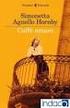 GUIDA OPAC SEBINA Come utilizzare il catalogo della Biblioteca Medica Modalità di ricerca e servizi al lettore RICERCA SUL CATALOGO Mi serve per: Fare ricerche bibliografiche Individuare dove è localizzato
GUIDA OPAC SEBINA Come utilizzare il catalogo della Biblioteca Medica Modalità di ricerca e servizi al lettore RICERCA SUL CATALOGO Mi serve per: Fare ricerche bibliografiche Individuare dove è localizzato
PROGRAMMA GESTIONE TURNI MANUALE UTENTE. Programma Gestione Turni Manuale Utente versione 1.1
 PROGRAMMA GESTIONE TURNI MANUALE UTENTE INDICE 1 PREMESSA 3 2 COMANDI COMUNI 3 3 SEDI 3 4 FESTIVITÀ 4 5 PERIODI TURNI 4 6 COD. TURNI 6 7 TURNI SPORTIVI 9 8 COD. EQUIPAGGI 9 9 DISPONIBILITÀ 10 10 INDISPONIBILITÀ
PROGRAMMA GESTIONE TURNI MANUALE UTENTE INDICE 1 PREMESSA 3 2 COMANDI COMUNI 3 3 SEDI 3 4 FESTIVITÀ 4 5 PERIODI TURNI 4 6 COD. TURNI 6 7 TURNI SPORTIVI 9 8 COD. EQUIPAGGI 9 9 DISPONIBILITÀ 10 10 INDISPONIBILITÀ
Mon Ami 3000 Varianti articolo Gestione di varianti articoli
 Prerequisiti Mon Ami 3000 Varianti articolo Gestione di varianti articoli L opzione Varianti articolo è disponibile per le versioni Azienda Light e Azienda Pro e include tre funzionalità distinte: 1. Gestione
Prerequisiti Mon Ami 3000 Varianti articolo Gestione di varianti articoli L opzione Varianti articolo è disponibile per le versioni Azienda Light e Azienda Pro e include tre funzionalità distinte: 1. Gestione
Introduzione. Installare EMAS Logo Generator
 EMAS Logo Generator Indice Introduzione... 3 Installare EMAS Logo Generator... 3 Disinstallare EMAS Logo Generator... 4 Schermata iniziale... 5 Creare il Logo... 7 Impostazioni... 7 Colore...8 Lingua del
EMAS Logo Generator Indice Introduzione... 3 Installare EMAS Logo Generator... 3 Disinstallare EMAS Logo Generator... 4 Schermata iniziale... 5 Creare il Logo... 7 Impostazioni... 7 Colore...8 Lingua del
Area Cliente Guida di avvio
 Area Cliente Guida di avvio 1. A proposito dell Area Cliente... 2 a. Nuove funzionalità... 2 b. Ripristino dei suoi documenti... 2 c. Migrazione verso l Area Cliente... 2 2. Accesso all Area Cliente...
Area Cliente Guida di avvio 1. A proposito dell Area Cliente... 2 a. Nuove funzionalità... 2 b. Ripristino dei suoi documenti... 2 c. Migrazione verso l Area Cliente... 2 2. Accesso all Area Cliente...
Excel. A cura di Luigi Labonia. e-mail: luigi.lab@libero.it
 Excel A cura di Luigi Labonia e-mail: luigi.lab@libero.it Introduzione Un foglio elettronico è un applicazione comunemente usata per bilanci, previsioni ed altri compiti tipici del campo amministrativo
Excel A cura di Luigi Labonia e-mail: luigi.lab@libero.it Introduzione Un foglio elettronico è un applicazione comunemente usata per bilanci, previsioni ed altri compiti tipici del campo amministrativo
Dipartimento per le Libertà Civili e l Immigrazione
 Dipartimento per le Libertà Civili e l Immigrazione Sistema inoltro telematico Manuale utente Versione 10 Data aggiornamento: 14/09/2012 Pagina 1 (25) Sommario 1. Il sistema di inoltro telematico delle
Dipartimento per le Libertà Civili e l Immigrazione Sistema inoltro telematico Manuale utente Versione 10 Data aggiornamento: 14/09/2012 Pagina 1 (25) Sommario 1. Il sistema di inoltro telematico delle
Manuale Utente. Programma di Sviluppo Rurale 2007 2013. Compilazione del Business Plan ridotto. Versione A
 Manuale Utente Programma di Sviluppo Rurale 2007 2013 Compilazione del Business Plan ridotto Versione A Indice Indice... 2 Indice delle figure... 3 1 Storia del documento... 4 2 Introduzione... 5 2.1 Scopo
Manuale Utente Programma di Sviluppo Rurale 2007 2013 Compilazione del Business Plan ridotto Versione A Indice Indice... 2 Indice delle figure... 3 1 Storia del documento... 4 2 Introduzione... 5 2.1 Scopo
Che cos'è un modulo? pulsanti di opzione caselle di controllo caselle di riepilogo
 Creazione di moduli Creazione di moduli Che cos'è un modulo? Un elenco di domande accompagnato da aree in cui è possibile scrivere le risposte, selezionare opzioni. Il modulo di un sito Web viene utilizzato
Creazione di moduli Creazione di moduli Che cos'è un modulo? Un elenco di domande accompagnato da aree in cui è possibile scrivere le risposte, selezionare opzioni. Il modulo di un sito Web viene utilizzato
INDICE. Accesso al Portale Pag. 2. Nuovo preventivo - Ricerca articoli. Pag. 4. Nuovo preventivo Ordine. Pag. 6. Modificare il preventivo. Pag.
 Gentile Cliente, benvenuto nel Portale on-line dell Elettrica. Attraverso il nostro Portale potrà: consultare la disponibilità dei prodotti nei nostri magazzini, fare ordini, consultare i suoi prezzi personalizzati,
Gentile Cliente, benvenuto nel Portale on-line dell Elettrica. Attraverso il nostro Portale potrà: consultare la disponibilità dei prodotti nei nostri magazzini, fare ordini, consultare i suoi prezzi personalizzati,
GUIDA ALL USO DEL PORTALE DI PRENOTAZIONE LIBRI ON LINE
 Introduzione Benvenuto nella guida all uso della sezione ecommerce di shop.libripertutti.it/coop dove è possibile ordinare i tuoi testi scolastici e seguire lo stato del tuo ordine fino all evasione. si
Introduzione Benvenuto nella guida all uso della sezione ecommerce di shop.libripertutti.it/coop dove è possibile ordinare i tuoi testi scolastici e seguire lo stato del tuo ordine fino all evasione. si
Guida software InterFidelityX. Manuale. Guida software InterFidelityX. Pagina 1 di 19
 Manuale Pagina 1 di 19 InterFidelityX Guida all uso I diritti d autore del software InterFidelityX sono di proprietà della Internavigare srl Versione manuale: gennaio 2010. Notizie importanti: Il software
Manuale Pagina 1 di 19 InterFidelityX Guida all uso I diritti d autore del software InterFidelityX sono di proprietà della Internavigare srl Versione manuale: gennaio 2010. Notizie importanti: Il software
Progetto INCOME. Manuale Utente Operatore Installazione
 VERSIONI Manuale Utente Operatore Installazione Tosca-Mobile VERS. Motivo Modifiche Data Approvazione Approvatore 1.0 Prima emissione 02/12/11 1/21 Sommario SOMMARIO... 2 INTRODUZIONE... 3 1.1. CONTENUTI
VERSIONI Manuale Utente Operatore Installazione Tosca-Mobile VERS. Motivo Modifiche Data Approvazione Approvatore 1.0 Prima emissione 02/12/11 1/21 Sommario SOMMARIO... 2 INTRODUZIONE... 3 1.1. CONTENUTI
FtpZone Guida all uso Versione 2.1
 FtpZone Guida all uso Versione 2.1 La presente guida ha l obiettivo di spiegare le modalità di utilizzo del servizio FtpZone fornito da E-Mind Srl. All attivazione del servizio E-Mind fornirà solamente
FtpZone Guida all uso Versione 2.1 La presente guida ha l obiettivo di spiegare le modalità di utilizzo del servizio FtpZone fornito da E-Mind Srl. All attivazione del servizio E-Mind fornirà solamente
Manuale Utente. Sistema Informativo Ufficio Centrale Stupefacenti
 Manuale Utente Sistema Informativo Ufficio Sistema di registrazione Registrazione Utenti.doc Pag. 1 di 18 Accesso al sistema Il, quale elemento del NSIS, è integrato con il sistema di sicurezza e di profilatura
Manuale Utente Sistema Informativo Ufficio Sistema di registrazione Registrazione Utenti.doc Pag. 1 di 18 Accesso al sistema Il, quale elemento del NSIS, è integrato con il sistema di sicurezza e di profilatura
MANUALE PER LA GESTIONE DEL SERVIZIO DI NEWSLETTER
 MANUALE PER LA GESTIONE DEL SERVIZIO DI NEWSLETTER HNewsletter: Servizio di Newsletter HNewsletter è un applicazione che permette di inviare un solo messaggio di posta elettronica ad un elenco di indirizzi
MANUALE PER LA GESTIONE DEL SERVIZIO DI NEWSLETTER HNewsletter: Servizio di Newsletter HNewsletter è un applicazione che permette di inviare un solo messaggio di posta elettronica ad un elenco di indirizzi
Manuale Amministratore bloodmanagement.it
 1 Sommario Primo accesso al portale bloodmanagement.it... 2 Richiesta account... 2 Login... 2 Sezione generale... 4 Informazioni sede... 4 Inserimento... 5 Destinazioni... 5 Luogo donazioni... 5 Inserisci
1 Sommario Primo accesso al portale bloodmanagement.it... 2 Richiesta account... 2 Login... 2 Sezione generale... 4 Informazioni sede... 4 Inserimento... 5 Destinazioni... 5 Luogo donazioni... 5 Inserisci
I.N.A.I.L. Certificati Medici via Internet. Manuale utente
 I.N.A.I.L. Certificati Medici via Internet Manuale utente CERTIFICATI MEDICI... 1 VIA INTERNET... 1 MANUALE UTENTE... 1 COME ACCEDERE AI CERTIFICATI MEDICI ON-LINE... 3 SITO INAIL... 3 PUNTO CLIENTE...
I.N.A.I.L. Certificati Medici via Internet Manuale utente CERTIFICATI MEDICI... 1 VIA INTERNET... 1 MANUALE UTENTE... 1 COME ACCEDERE AI CERTIFICATI MEDICI ON-LINE... 3 SITO INAIL... 3 PUNTO CLIENTE...
7 SETTORE Agenzia del Lavoro. Manuale di registrazione e di creazione della dichiarazione di disponibilità al lavoro on line
 PROVINCIA DI TARANTO 7 SETTORE Agenzia del Lavoro Manuale di registrazione e di creazione della dichiarazione di disponibilità al lavoro on line Istruzioni per i precari della scuola che devono inoltrare
PROVINCIA DI TARANTO 7 SETTORE Agenzia del Lavoro Manuale di registrazione e di creazione della dichiarazione di disponibilità al lavoro on line Istruzioni per i precari della scuola che devono inoltrare
Wireless nelle Scuole
 Wireless nelle Scuole Note Tecniche Aggiornate al 04/12/2013 La presente Nota sostituisce la precedente in quanto contiene nuovi aggiornamenti Accesso al sistema Le Istituzioni scolastiche che vogliono
Wireless nelle Scuole Note Tecniche Aggiornate al 04/12/2013 La presente Nota sostituisce la precedente in quanto contiene nuovi aggiornamenti Accesso al sistema Le Istituzioni scolastiche che vogliono
